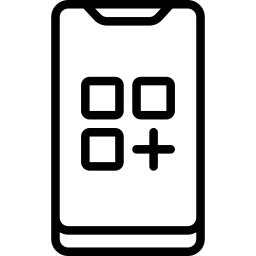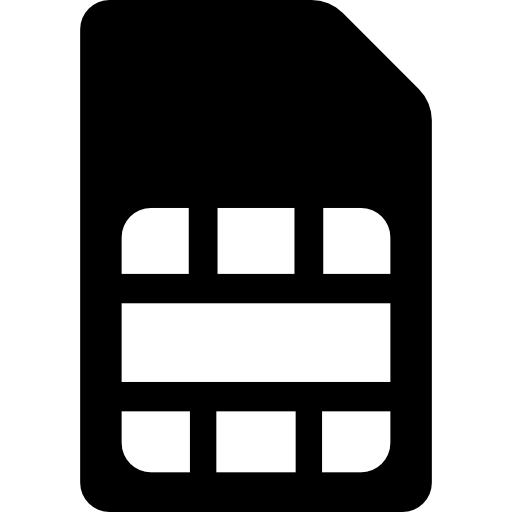Как изменить хранилище фотографий по умолчанию на Samsung Galaxy J1?
В вашем смартфоне закончилась память, и вы хотите освободить часть памяти. Фотографии довольно быстро занимают много места в памяти смартфона. Фотографии из путешествий, селфи, скриншоты занимают много памяти. Большинство смартфонов имеют место на карте памяти типа SD или micro-SD. Но как изменить место хранения фотографий на Samsung Galaxy J1? В этой статье мы расскажем вам, что нужно сделать, чтобы изменить расположение ваших фотографий по умолчанию на Samsung Galaxy J1. Процесс будет очень простым.
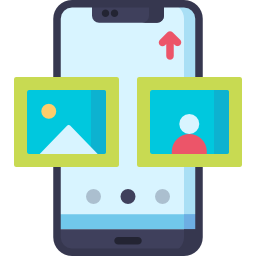
Что делать, чтобы установить SD-карту в качестве хранилища по умолчанию для фотографий на Samsung Galaxy J1
Вы хотите автоматически сохранять фотографии на SD-карте вашего Samsung Galaxy J1. Сначала вам нужно будет убедиться, что у вас есть SD-карта.
Где найти SD-карту на Samsung Galaxy J1?
SD-карта находится вместе с micro-SIM. Просто откройте слот для SIM-карты булавкой или скрепкой. Если SD-карты нет, ее можно найти в любом магазине или в Интернете. Убедитесь, что это действительно микро-SD.
Программы для Windows, мобильные приложения, игры - ВСЁ БЕСПЛАТНО, в нашем закрытом телеграмм канале - Подписывайтесь:)
Как изменить хранилище фотографий по умолчанию на Samsung Galaxy J1?
Чтобы определить SD-карту в качестве хранилища фотографий по умолчанию, вам просто нужно выполнить шаги, указанные ниже:
- Сначала откройте приложение “Камера” или “Камера”.
- Во-вторых, нажмите звездочку
- И затем найдите строку Место хранения
- Затем щелкните в желаемом месте либо во внутренней памяти Samsung Galaxy J1, либо на SD-карте.



С того момента, как вы завершите этот процесс, ваши новые фотографии будут сохранены на вашей SD-карте. Но это не значит, что ваша память будет освобождена. Вам также придется переместить свои фотографии из внутренней памяти на SD-карту вашего Samsung Galaxy J1. Обратитесь к нашей статье, чтобы узнать, как правильно перенести фотографии на карту памяти micro-SD.
Как изменить расположение фотографий во внутренней памяти Samsung Galaxy J1?
Так же легко изменить местоположение по умолчанию на Samsung Galaxy J1, чтобы фотографии сохранялись в памяти вашего Android-смартфона. Для этого вам нужно будет проделать те же шаги, что и в предыдущей главе.
- Зайдите в приложение камеры
- А потом в настройках
- Затем нажмите на место хранения
- Затем нажмите на внутреннюю память Samsung Galaxy J1
Как изменить местоположение приложения на SD-карту на Samsung Galaxy J1?
Если вы по-прежнему хотите освободить больше памяти на Samsung Galaxy J1, вы можете перенести приложение на SD-карту. Вам просто нужно выполнить шаги, перечисленные ниже:
- Зайдите в настройки вашего Samsung Galaxy J1
- А потом заходим в приложения
- а затем щелкните приложение, для которого вы хотите настроить местоположение: будьте осторожны, не все приложения могут быть перенесены на SD-карту, особенно те, которые связаны с базовой системой Samsung Galaxy J1.
- а затем нажмите Storage
- Затем при изменении используемого хранилища
- Для завершения нажмите на SD-карту.

Если вы ищете другую информацию о своем Samsung Galaxy J1, мы приглашаем вас прочитать учебные материалы в категории: Samsung Galaxy J1.
Программы для Windows, мобильные приложения, игры - ВСЁ БЕСПЛАТНО, в нашем закрытом телеграмм канале - Подписывайтесь:)